انضم إلى Visla AI معًا - قم بمراجعته من جميع الجوانب
في أعقاب صعود تكنولوجيا الذكاء الاصطناعي، يطلق المزيد والمزيد من المطورين منتجات الذكاء الاصطناعي التي طوروها بشق الأنفس. يمكنهم الإجابة على الأسئلة بتنسيق نصي واستخدامها لتحرير وإنشاء ملفات الوسائط المتعددة، بما في ذلك الصوت والصور والفيديو. ومع ذلك، هناك الكثير من هذه المنتجات بحيث يستغرق الأمر وقتًا حتى يتمكن المستخدمون من العثور على أداة جيدة. وإذا جربتها واحدة تلو الأخرى، فإن الأمر يستغرق الكثير من الوقت والجهد. Visla AI هي أداة ذكاء اصطناعي تظهر بانتظام على جميع المنصات الرئيسية، ولمساعدتك على التأكد من أنها تعمل بشكل جيد للغاية، سنقوم بإعداد هذا مراجعة Visla AI من أجلك. بالإضافة إلى خبرتنا في الحياة الواقعية، ستجد الإجابات التي تريدها هنا.
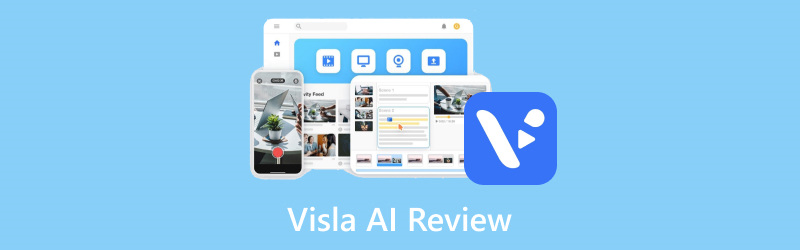
محتوى الصفحة
الجزء 1. ما هو Visla AI
لفهم أداة ما، ابدأ بمفهومها. وبالمثل، قبل أن نبدأ في استخدام Visla AI لتوليد المحتوى، نحتاج إلى فهم نوع المنصة حقًا. Visla AI هي منصة لتوليد الذكاء الاصطناعي مصممة لمساعدة فرق إنشاء المحتوى. يمكن للمستخدمين إدخال أوامر من نوع النص إليها واختيار أسلوبهم المفضل. بعد ذلك، ستساعد المستخدمين على إنشاء التعليقات الصوتية والترجمات والقصص المصورة والنصوص ولقطات B-roll وما إلى ذلك، بناءً على الأوامر. النقطة الأكثر تميزًا في Visla AI مقارنة بأدوات الذكاء الاصطناعي الأخرى هي أنها تدعم الفرق في التعاون في تحرير وإدارة محتوى المشروع. يمكن أن تغطي العديد من المجالات، بما في ذلك التسويق والتعلم المؤسسي والاتصالات وتطوير المنتجات ونجاح العملاء والمزيد. والأهم من ذلك، توفر هذه المولدات دروس فيديو مفصلة على صفحتها على الويب، لذلك لا داعي لقلق المستخدمين بشأن عدم معرفة كيفية تشغيلها.
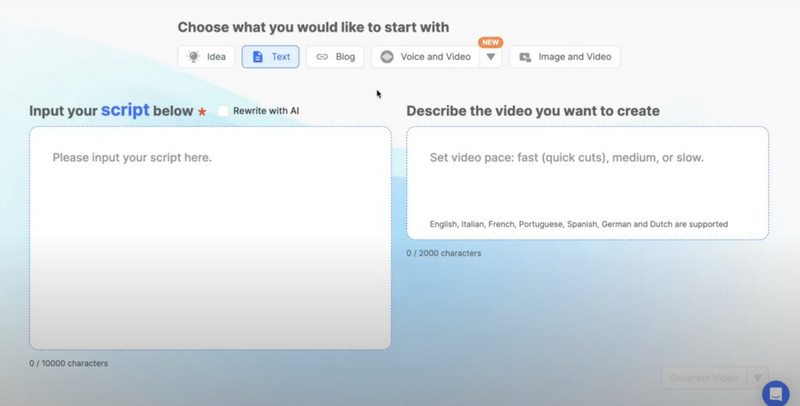
الجزء 2. الميزات الرئيسية لـ Visla AI
الآن، ننتقل إلى الميزات الأساسية لـ Visla AI. في هذا القسم الفرعي، سنتعرف بالتفصيل على الخدمات التي يمكن أن يقدمها لمستخدميه.
• مولد فيديو الذكاء الاصطناعي
يعد إنشاء الفيديو الميزة الأكثر أهمية في أداة الذكاء الاصطناعي هذه. تحتاج إلى إدخال مقاطع الفيديو ونصوص الفيديو الخاصة بك في المنصة، والتي ستعرض عليك بسرعة مقاطع فيديو كاملة وحيوية بمساعدة أدوات Visla التي تعمل بالذكاء الاصطناعي. تدعم حاليًا مجموعة واسعة من اللقطات، بما في ذلك الصور والنصوص والنصوص والمدونات والصوت وما إلى ذلك. لتجنب إنشاء مقاطع فيديو جامدة وغير مثيرة للاهتمام، توفر Visla أيضًا مكتبة ضخمة من الأسهم الخاصة والأسهم المميزة للمستخدمين، مما يضمن لك الاستمتاع بخدمات إنشاء الفيديو الأكثر شمولاً.
• مسجل فيديو
كما يتمتع Visla AI بميزة تسجيل فيديو فريدة تلبي احتياجات بعض المستخدمين الذين يرغبون في إنشاء مقاطع فيديو تعليمية. وبهذه الطريقة، لا يتعين على المستخدمين البحث عن برامج إضافية لتسجيل المواد. حاليًا، يمكن للمستخدمين استخدام مسجل الشاشة Visla AI لتسجيل الأنشطة على شاشات الكمبيوتر، واجتماعات الفيديو، والأشخاص أمام كاميرات النظام. والأمر الأكثر إثارة للدهشة هو أن المستخدمين يمكنهم توصيل هواتفهم بأجهزة الكمبيوتر الخاصة بهم والسماح لـ Visla بتسجيل ما هو أمام كاميرا هواتفهم.
• محرر الفيديو
بالرغم من قوة مولد الذكاء الاصطناعي، لا يمكننا أن نتوقع أن تكون النسخة الأولى من مخرجاته مناسبة تمامًا لمتطلباتنا. فمن الضروري تعديل وتحرير الفيديو في مرحلة لاحقة. إن وجود محرر الفيديو Visla سيحل الكثير من المشاكل. فهو يمكن أن يساعدك في إجراء عمليات مثل تحديد الموسيقى الخلفية، وإزالة التوقف المؤقت، وقطع الفيديو، ودمج المقاطع، وإضافة التعليق الصوتي، وما إلى ذلك، لضمان إمكانية إخراج النسخة المثالية من الفيديو الخاص بك.
• التعاون
أداة ذكاء اصطناعي تم تطويرها للتعاون الجماعي. تتيح أداة إنشاء الفيديو Visla AI لمستخدمين متعددين التعاون في تحرير الفيديو في نفس الوقت. يمكن للمستخدمين مشاركة عملهم عبر الإنترنت مع أعضاء الفريق، وستقوم المنصة بمزامنة مراجعات وإجراءات العديد من الأشخاص على مساحة الفريق. سيؤدي هذا إلى تحسين كفاءة الفريق بشكل كبير ودمج التعليقات المختلفة بشكل فعال.
الجزء 3. إيجابيات وسلبيات Visla AI
عندما نقوم بتقييم منتج ما، فإن أهم شيء هو النظر إلى الصورة الكبيرة والتفكير في المزايا دون تجاهل العيوب. سيقدم لك هذا القسم نقاط القوة والمشاكل الحالية التي تواجه Visla AI.
الايجابيات
• دعم التعاون على مستوى الفريق
إذا كنت لا تزال تواجه صعوبة في قبول المراجعات باستمرار والاضطرار إلى حفظ العديد من إصدارات الفيديو، فستحل هذه الميزة مشاكلك. يمكن لجميع أعضاء الفريق إجراء التغييرات بشكل مباشر وتبادل التعليقات على المنصة، مما يجعل عمل الفريق أكثر كفاءة.
• دعم فني قوي
توفر Visla AI أدلة فيديو لمختلف الوظائف لمنع المستخدمين من مواجهة صعوبات التشغيل، مما يقود المستخدمين إلى البدء خطوة بخطوة. علاوة على ذلك، فإن استجابة خدمة العملاء الخاصة بها سريعة جدًا، مما يمكن أن يساعد المستخدمين بشكل فعال في حل المشكلات.
• وظائف شاملة للغاية
تنقسم الميزات العديدة الموجودة على صفحات Visla AI إلى عدة أقسام، مع أقسام فرعية تحت كل قسم. وهي تغطي إنشاء الفيديو وتحريره تسجيل الشاشة، التعليق الصوتي، وتعديل الموسيقى الخلفية، وما إلى ذلك. إنها حقًا خدمة إنتاج فيديو شاملة للمستخدمين.
سلبيات
• ليس سلسًا كما هو متوقع
أولاً وقبل كل شيء، قد تكون المنصة مليئة بالأخطاء أو بها تأخر. والتعليقات الصوتية التي تنتجها المنصة حاليًا لا تزال تبدو في بعض الأحيان آلية وغير قريبة بما يكفي من الحياة الواقعية.
• النسخة المجانية لها حدود
لا تزال خططها المدفوعة الحالية باهظة الثمن نسبيًا. إذا لم تنفق أموالاً لفتح حساب بمستوى أعلى، فلن يكون لديك سوى عدد محدود للغاية من التأثيرات واللقطات المتوفرة.
الجزء الرابع. تجربتي في استخدام Visla AI
بعد ذلك، سنستخدم Visla AI لإنشاء مقطع فيديو لاختبار أدائه في تطبيق فعلي.
لتوليد الفيديو، يمكننا الآن العثور على مولد فيديو الذكاء الاصطناعي القسم الموجود في صفحته وانقر عليه.
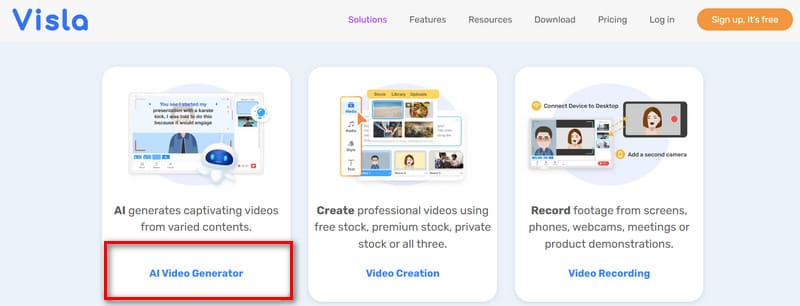
بعد ذلك، سنرى الصفحة التي يمكن تشغيل منشئ الفيديو عليها. في أسفل زر البدء، يمكننا معرفة أنه يدعم أنواع مسودات الإدخال، بما في ذلك النصوص والصور والأصوات والمدونات والمزيد. إذا كنت بحاجة إلى إنشاء فيديو تعليمي، فيمكنك أيضًا اختيار مسجل خطوات الشاشة بالذكاء الاصطناعي لتسجيل المادة.
لإنشاء مقطع فيديو باستخدام Visla AI، دعنا نضغط على ابدأ مجانًايجب علينا التسجيل بشكل صحيح قبل البدء في عملية إنشاء الفيديو.
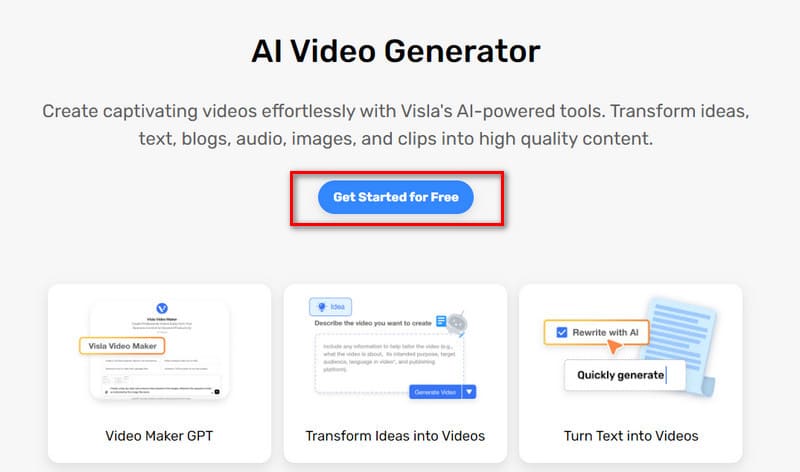
بعد التسجيل وتسجيل الدخول إلى حسابنا، سننتقل إلى الواجهة الفعلية حيث سنجد جميع الأزرار التي نحتاجها، والأنشطة التي قمنا بها من قبل، وسلة المهملات، ووظيفة المشاركة. لنبدأ بإنشاء مقطع فيديو.
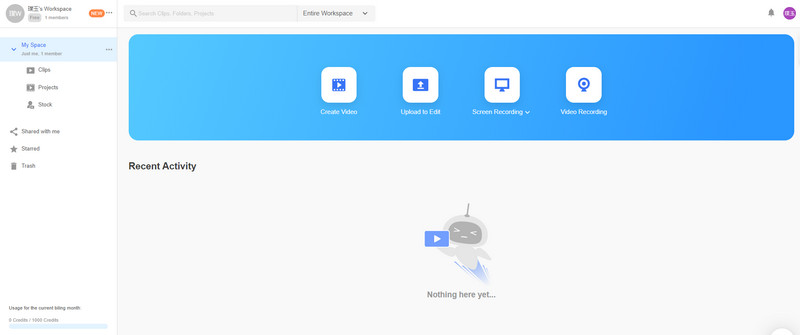
أولاً، انقر فوق إنشاء فيديو.
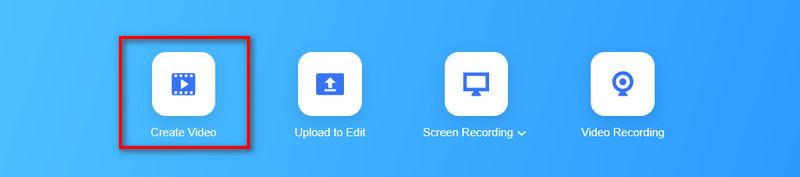
الآن سنرى مربع حوار، نحتاج إلى تلخيص نوع الفيديو الذي نريد صنعه بشكل موجز وتحميل الأفكار إلى المنصة على شكل نص أو صوت أو صور، هنا سنستخدم صيغة النص كمثال.
لنصنع فيديو عن الأطفال المبتهجين. للبدء، ندخل جملة ونضغط على توليد الفيديو.
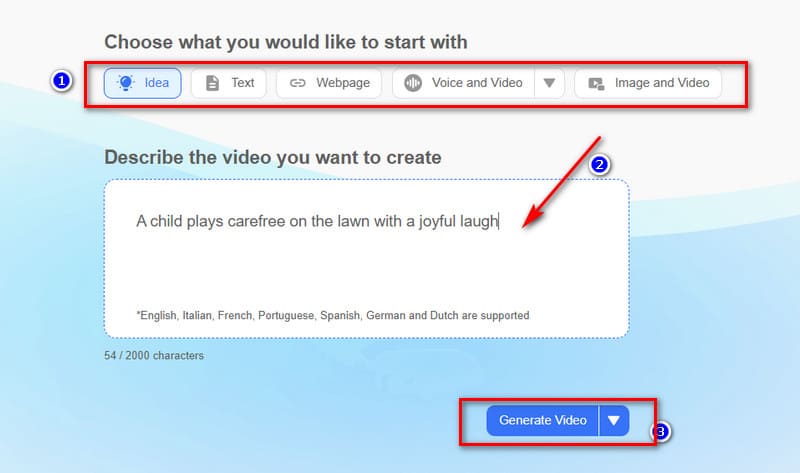
بمجرد بدء عملية الإنتاج، سنرى التقدم في الوقت الفعلي على الصفحة. دعنا ننتظر قليلاً.
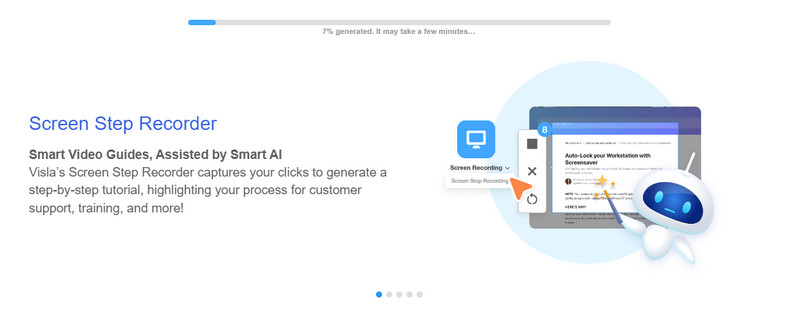
بعد بضع ثوانٍ، يتم عرض الفيديو الناتج. سيقوم Visla AI تلقائيًا بمرافقة الفيديو بتعليق صوتي لوصف ما يوجد في الإطار.
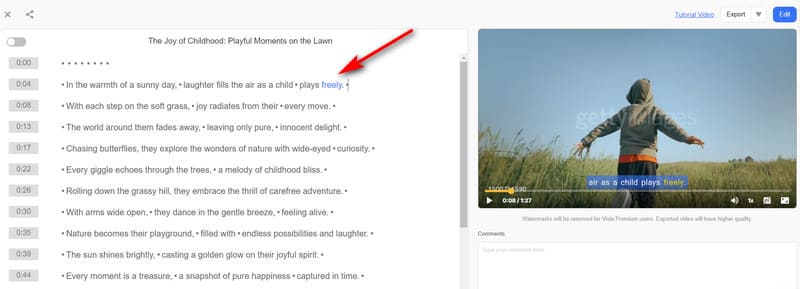
إذا لم نكن راضين عن بعض المحتوى، فيمكننا قص الفيديو عن طريق حذف الترجمة الموجودة على الجانب الأيسر من الشاشة. وهذا مناسب.
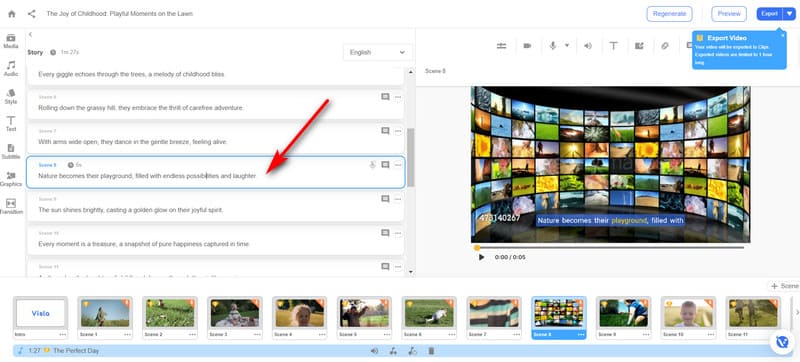
إذا كنا بحاجة إلى تعديل الترجمة أو الموسيقى الخلفية أو إضافة التعليقات الصوتية والانتقالات، يمكننا النقر على الأزرار الموجودة على الجانب الأيسر من الشاشة للانتقال إلى الوظائف المقابلة. يحتوي على جميع ميزات التحرير الأساسية تقريبًا. نحن مرتاحون في استخدامه، ومن السهل متابعته.
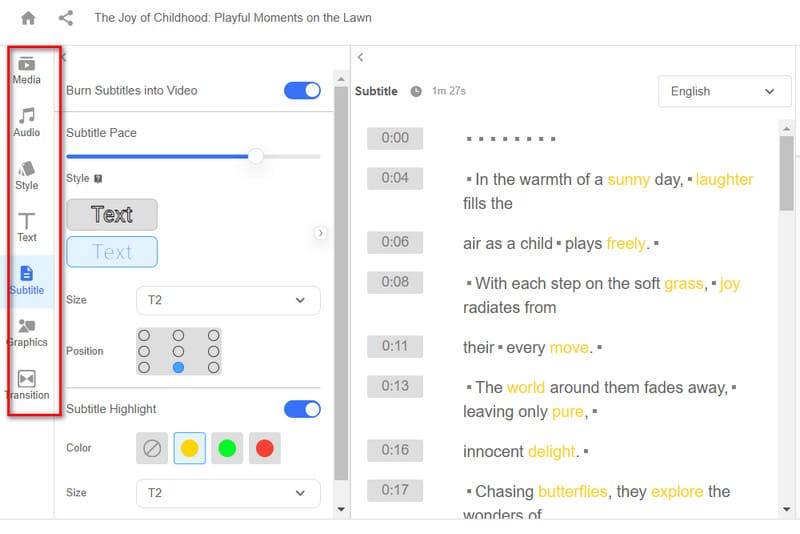
بعد التعديل، يمكننا معاينة النتيجة وإخراجها. انقر فوق تصدير في الزاوية اليمنى العليا.
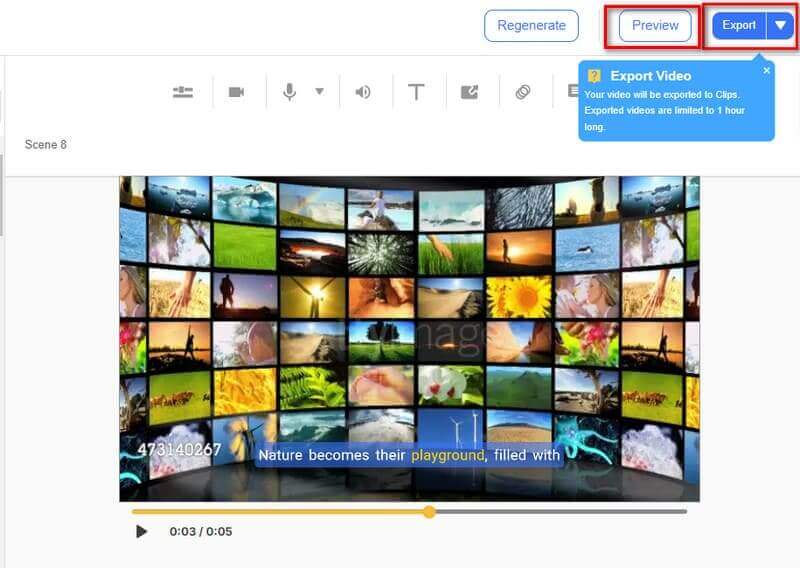
لا تزال العملية بسيطة، وتولدها Visla AI بسرعة. ومع ذلك، في الوقت الحالي، يمكننا تصدير طول الفيديو، والذي يجب ألا يتجاوز ساعة واحدة. بشكل عام، الفيديو حيوي للغاية وغني بالمعلومات.
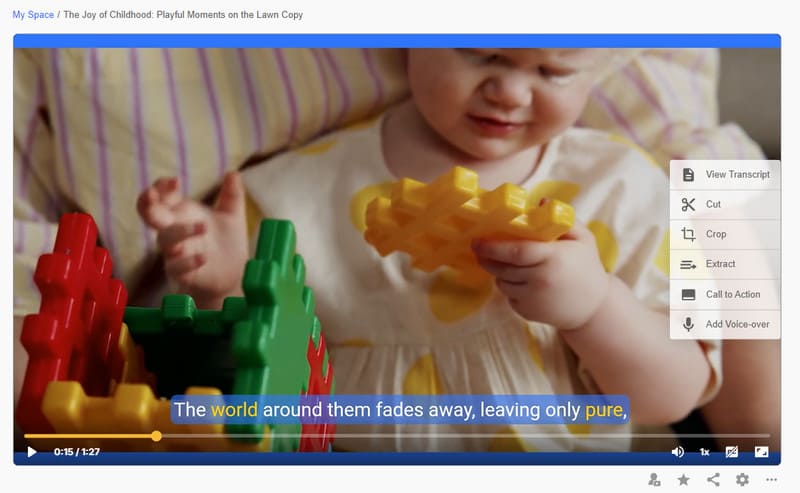
الجزء 5. نصائح: مكافأة: أفضل محرر فيديو ومحول للفيديو المُنشأ
افترض أنك غير راضٍ عن دقة الفيديو أو تنسيقه أو عناصر أخرى بعد إنشائه باستخدام AI Generator. في هذه الحالة، نوصيك باستخدام محول الفيديو فيدمور لمزيد من التحرير. فهو يدعم أكثر من مائتي تنسيق ويقدم ميزات تحرير فيديو متنوعة. بالإضافة إلى التشذيب الأساسي والضغط والتدوير والتقسيم والقص، يمكنك إضافة أو إزالة العلامات المائية وتحسين جودة الفيديو وإضافة مرشحات وتأثيرات جديدة. يعد Vidmore Video Converter سهل الاستخدام ويحتوي على تعليمات احترافية خطوة بخطوة للإجابة على أسئلتك.
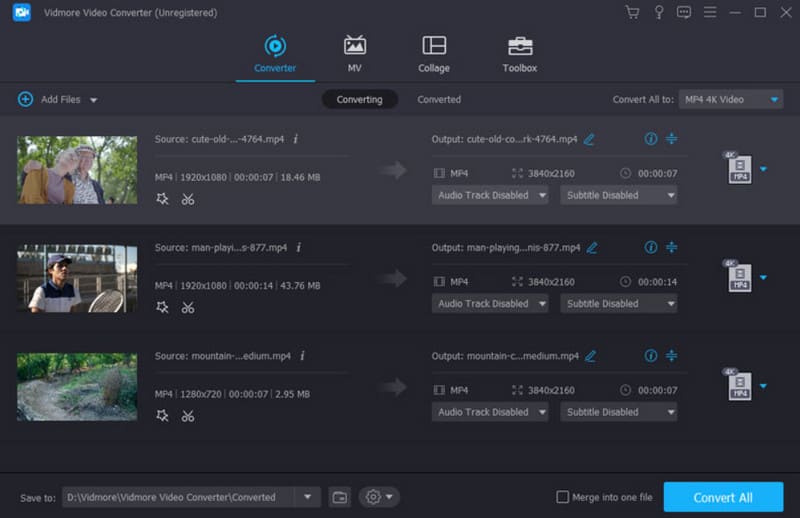
• تعديل معلمات الفيديو الذي تم إنشاؤه بواسطة الذكاء الاصطناعي بسهولة.
• تحويل الفيديو الناتج إلى أكثر من 200 تنسيق للوسائط المتعددة.
• أضف علامة مائية إلى الفيديو الخاص بك أو قم بإزالتها دون فقدان الجودة.
• إنشاء مقاطع فيديو موسيقية حية لجميع أنواع المناسبات.
الجزء 6. الأسئلة الشائعة حول مراجعة Visla AI
هل استخدام Visla AI مجاني؟
في الوقت الحالي، لا يعد Visla AI مجانيًا بالكامل. يمكن للمستخدمين الاستمتاع ببعض الميزات في الحالة المجانية، ولكن لفتح المزيد، يتعين عليهم الدفع لترقية حساباتهم.
كيفية استخدام Visla في ChatGPT؟
هناك مكون إضافي لبرنامج Visla ChatGPT. لاستخدام Visla Video Maker، يجب عليك الانتقال إلى متجر GPT والبحث عنه. بعد تشغيله، يمكنك البدء في إنشاء وتحرير الفيديو الخاص بك، حسب احتياجاتك.
كيف يعمل فيسلا؟
يستخدم هذا التطبيق أحدث تقنيات الذكاء الاصطناعي، وقد خضع للعديد من جولات التدريب. ويقوم بتحليل الأوامر التي يدخلها المستخدم، وبناءً على ذلك، يجمع العديد من العناصر ذات الصلة في مقطع فيديو كامل.
خاتمة
في هذه المقالة، لدينا تمت مراجعة Visla AI بالتفصيل حتى تتمكن من رؤية ما يمكنه فعله ومعرفة نقاط قوته ومشكلاته. كما نقدم لك استخدامًا حقيقيًا للرجوع إليه. إذا كنت بحاجة إلى إجراء تعديلات أكثر تقدمًا على الفيديو الناتج، ففكر في استخدام Vidmore Video Converter، والذي نوصي به.


